- Συγγραφέας Jason Gerald [email protected].
- Public 2024-01-15 08:12.
- Τελευταία τροποποίηση 2025-01-23 12:15.
Αυτό το wikiHow σας διδάσκει πώς να αποκτήσετε πρόσβαση στο BIOS σε φορητό υπολογιστή ή επιτραπέζιο υπολογιστή Lenovo (PC).
Βήμα
Μέθοδος 1 από 4: Χρήση σύνθετων επιλογών στα Windows 10
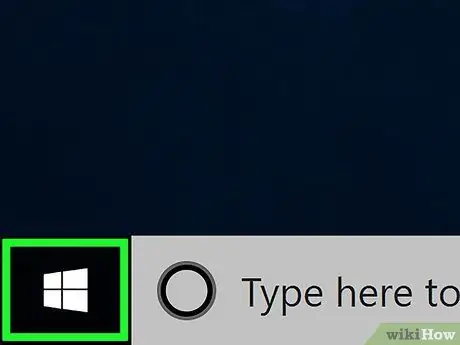
Βήμα 1. Κάντε κλικ στο μενού "Έναρξη"
Αυτό το μενού εμφανίζεται συνήθως στην κάτω αριστερή γωνία της επιφάνειας εργασίας.
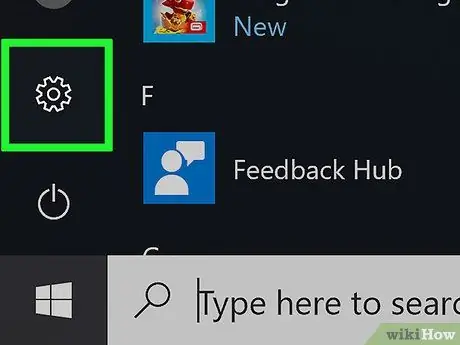
Βήμα 2. Κάντε κλικ στην επιλογή "Ρυθμίσεις"
Αυτή η επιλογή βρίσκεται στο κάτω μέρος του μενού.
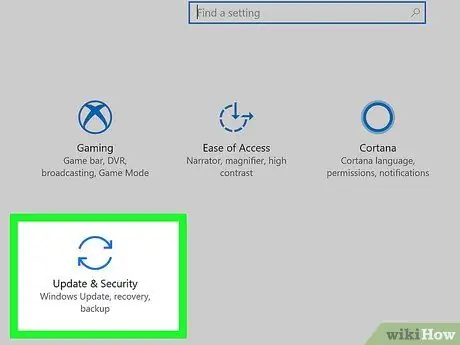
Βήμα 3. Κάντε κλικ στην επιλογή Ενημέρωση & ασφάλεια
Αυτή η επιλογή υποδεικνύεται με ένα καμπύλο βέλος.
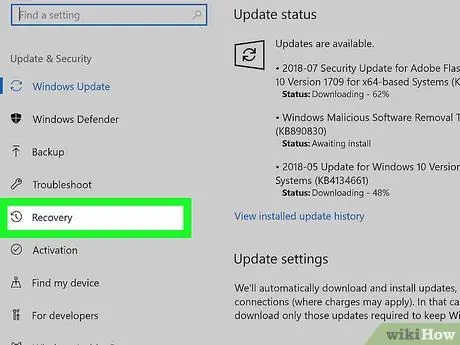
Βήμα 4. Κάντε κλικ στην επιλογή Ανάκτηση
Αυτή η επιλογή βρίσκεται στην αριστερή στήλη.
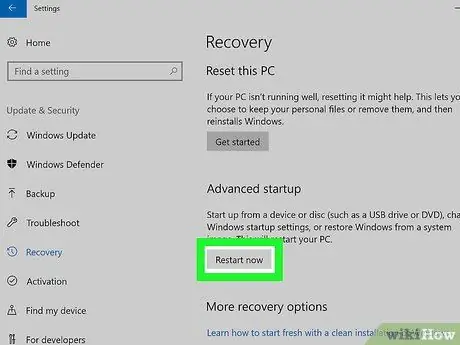
Βήμα 5. Κάντε κλικ στην επιλογή Επανεκκίνηση τώρα
Βρίσκεται στην ενότητα Εκκίνηση για προχωρημένους του δεξιού παραθύρου. Ο υπολογιστής θα επανεκκινηθεί στο μπλε μενού (μπλε μενού).
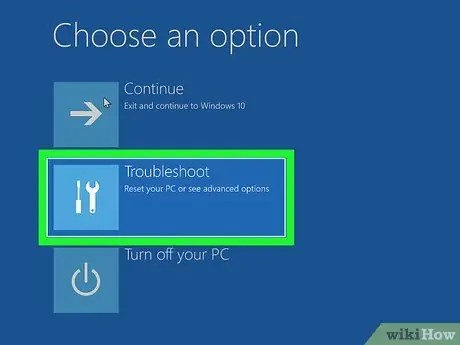
Βήμα 6. Κάντε κλικ στην επιλογή Αντιμετώπιση προβλημάτων στο μενού
Αυτή η επιλογή υποδεικνύεται από ένα εικονίδιο κατσαβιδιού και κλειδιού.

Βήμα 7. Κάντε κλικ στην επιλογή Επιλογές για προχωρημένους
Αυτή η επιλογή είναι η τελευταία λύση.
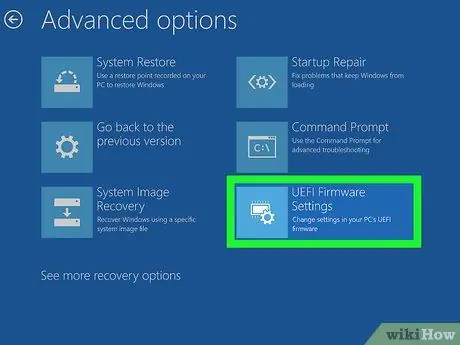
Βήμα 8. Κάντε κλικ στις Ρυθμίσεις υλικολογισμικού UEFI
Αυτή η επιλογή βρίσκεται στη δεξιά στήλη.
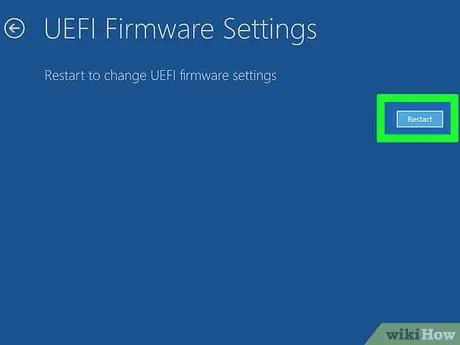
Βήμα 9. Κάντε κλικ στο κουμπί Επανεκκίνηση
Ο υπολογιστής θα επανεκκινήσει και το BIOS θα φορτωθεί.
Μέθοδος 2 από 4: Χρήση του πλήκτρου "Shift" στα Windows 10/8.1/8
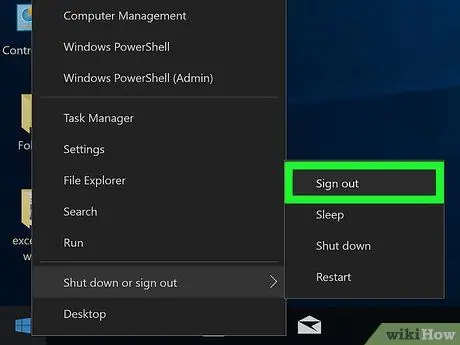
Βήμα 1. Έξοδος από τα Windows
-
Windows 10:
-
Κάντε κλικ στο μενού Αρχή ”
- Κάντε κλικ στο όνομα χρήστη σας. Βρίσκεται στην επάνω αριστερή γωνία του μενού.
- Κάντε κλικ " Αποσύνδεση ”.
-
-
Windows 8.1/8:
- Πατήστε τη συντόμευση Win+X.
- Κάντε κλικ " Κλείστε ή αποσυνδεθείτε " Αυτή η επιλογή βρίσκεται στο κάτω μέρος του μενού.
- Κάντε κλικ " Αποσύνδεση ”.
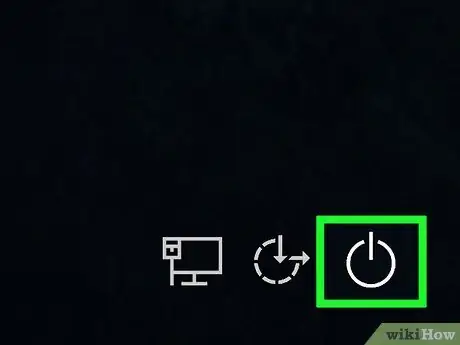
Βήμα 2. Κρατήστε πατημένο το πλήκτρο Shift κάνοντας κλικ στο μενού
Μην σηκώνετε το δάχτυλό σας από το κουμπί όταν εμφανίζεται το μενού.
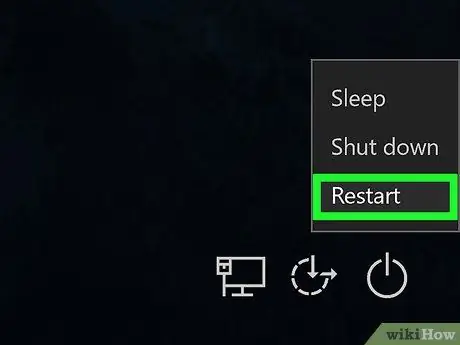
Βήμα 3. Κρατήστε πατημένο το πλήκτρο Shift και κάντε κλικ Επανεκκίνηση.
Βεβαιωθείτε ότι κρατάτε συνεχώς το κουμπί ενώ ο υπολογιστής κάνει επανεκκίνηση στη μπλε σελίδα μενού (μπλε μενού).
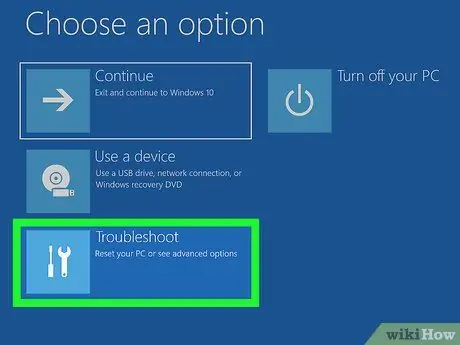
Βήμα 4. Κάντε κλικ στην επιλογή Αντιμετώπιση προβλημάτων στο μενού
Αυτή η επιλογή υποδεικνύεται από ένα εικονίδιο κατσαβιδιού και κλειδιού.
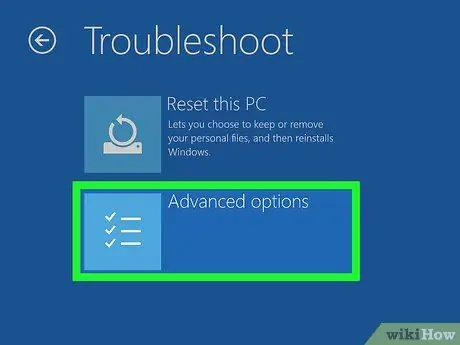
Βήμα 5. Κάντε κλικ στις Επιλογές για προχωρημένους
Αυτή η επιλογή είναι η τελευταία λύση.
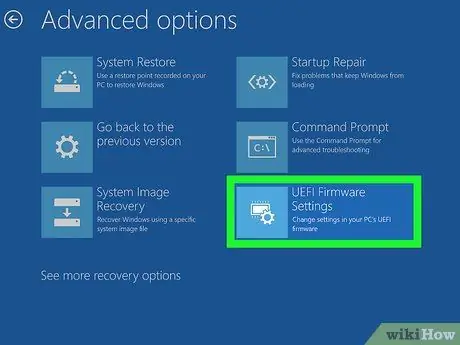
Βήμα 6. Κάντε κλικ στην επιλογή Ρυθμίσεις υλικολογισμικού UEFI
Αυτή η επιλογή βρίσκεται στη δεξιά στήλη.
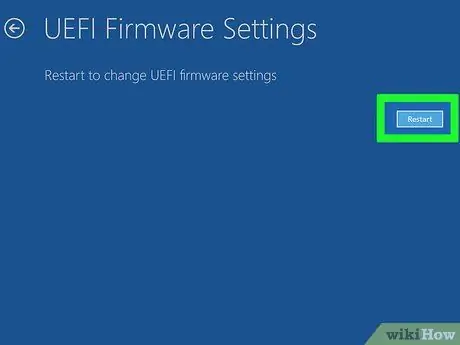
Βήμα 7. Κάντε κλικ στο κουμπί Επανεκκίνηση
Ο υπολογιστής θα επανεκκινήσει και το BIOS θα φορτωθεί.
Μέθοδος 3 από 4: Χρήση σύνθετων επιλογών στα Windows 8.1/8

Βήμα 1. Μετακινήστε τον κέρσορα στην επάνω δεξιά γωνία της αρχικής οθόνης και μετακινήστε τον προς τα κάτω
Το μενού θα εμφανιστεί στη συνέχεια.
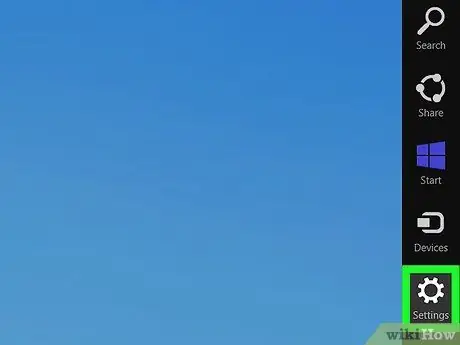
Βήμα 2. Κάντε κλικ στην επιλογή Ρυθμίσεις
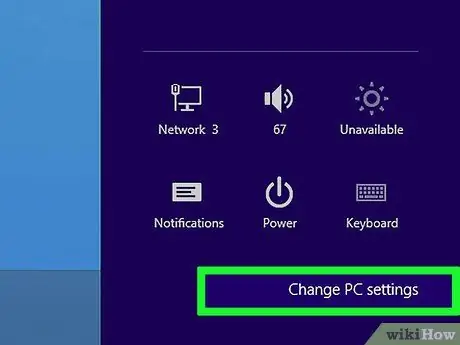
Βήμα 3. Κάντε κλικ στην επιλογή Αλλαγή ρυθμίσεων υπολογιστή
Αυτή η επιλογή βρίσκεται στο κάτω μέρος του μενού.
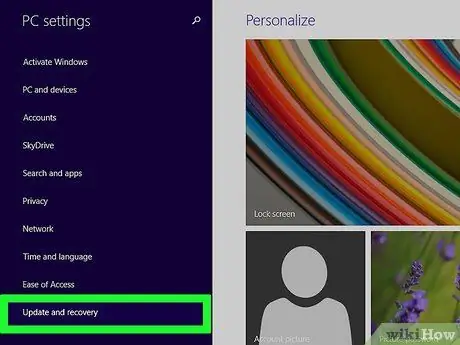
Βήμα 4. Κάντε κλικ στην επιλογή Ενημέρωση και ανάκτηση
Βρίσκεται στο κάτω μέρος της αριστερής στήλης.
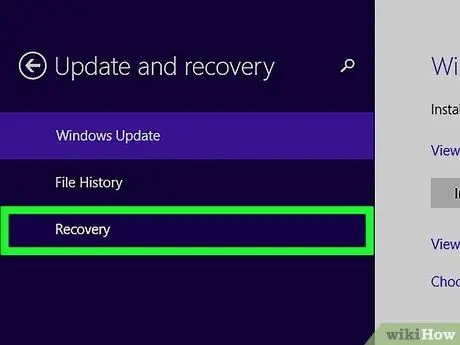
Βήμα 5. Κάντε κλικ στην επιλογή Ανάκτηση
Αυτή η επιλογή βρίσκεται στην αριστερή στήλη.
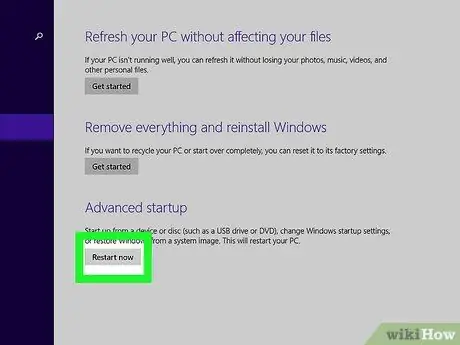
Βήμα 6. Κάντε κλικ στην επιλογή Επανεκκίνηση τώρα
Βρίσκεται στην επικεφαλίδα Εκκίνηση για προχωρημένους στο δεξιό παράθυρο. Ο υπολογιστής θα επανεκκινηθεί στο μπλε μενού (μπλε μενού).
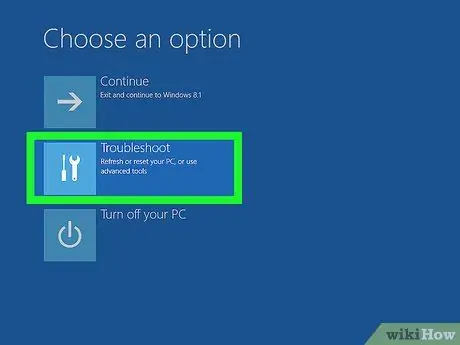
Βήμα 7. Κάντε κλικ στην επιλογή Αντιμετώπιση προβλημάτων στο μενού
Αυτή η επιλογή υποδεικνύεται από ένα εικονίδιο κατσαβιδιού και κλειδιού.
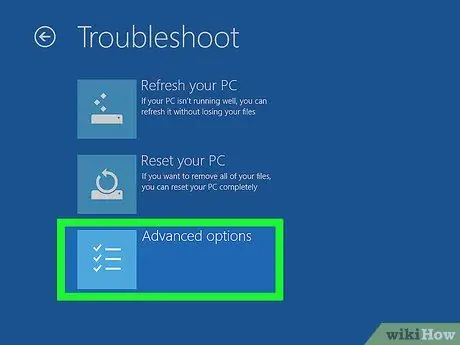
Βήμα 8. Κάντε κλικ στις Επιλογές για προχωρημένους
Αυτή η επιλογή είναι η τελευταία λύση.
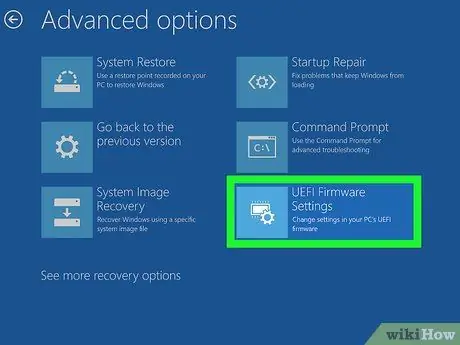
Βήμα 9. Κάντε κλικ στις Ρυθμίσεις υλικολογισμικού UEFI
Αυτή η επιλογή βρίσκεται στη δεξιά στήλη.
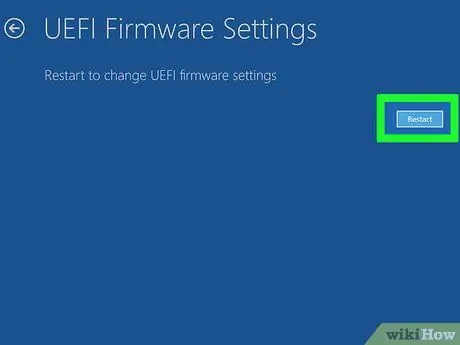
Βήμα 10. Κάντε κλικ στο κουμπί Επανεκκίνηση
Ο υπολογιστής θα επανεκκινήσει και το BIOS θα φορτωθεί.
Μέθοδος 4 από 4: Χρήση του πλήκτρου "Λειτουργία" κατά την επανεκκίνηση του υπολογιστή (Όλες οι εκδόσεις των Windows)
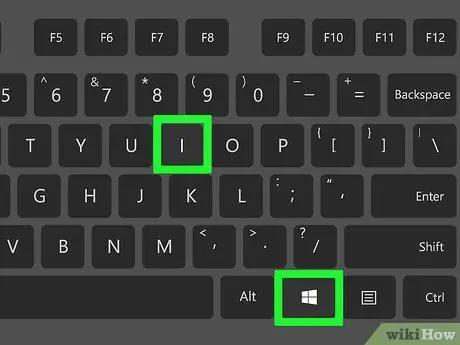
Βήμα 1. Επανεκκινήστε ή επανεκκινήστε τον υπολογιστή
Μόλις επανεκκινηθεί ο υπολογιστής, θα δείτε μια μαύρη σελίδα με τις λέξεις lenovo σε μεγάλο λευκό κείμενο. Αυτή η σελίδα λειτουργεί μόνο για μερικά δευτερόλεπτα, οπότε πρέπει να κάνετε γρήγορα τα επόμενα βήματα.
Εάν χρησιμοποιείτε Windows 8/8.1, θα χρειαστεί να κάνετε επανεκκίνηση του υπολογιστή από τα Windows για να αποκτήσετε πρόσβαση στο BIOS. Από την επιφάνεια εργασίας των Windows, πατήστε Win+i, κάντε κλικ στο " Εξουσία και επιλέξτε " Επανεκκίνηση ”.
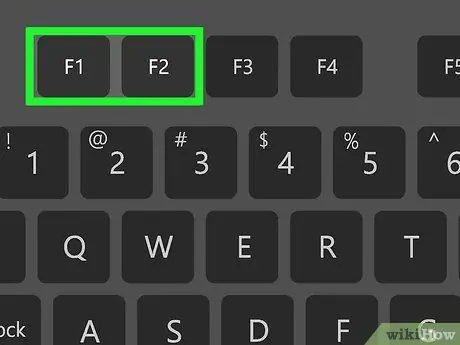
Βήμα 2. Πατήστε το πλήκτρο F1 ή F2 επανειλημμένα μέχρι να εμφανιστεί το BIOS.
Προσπαθήστε να πατήσετε το κουμπί δύο φορές το δευτερόλεπτο. Οι συγκεκριμένες βασικές πληροφορίες που πρέπει να χρησιμοποιηθούν για το μοντέλο του υπολογιστή σας εμφανίζονται στο κάτω μέρος της σελίδας lenovo, δίπλα στο στοιχείο Εγκατάσταση.






